 Word操作复习提纲
Word操作复习提纲
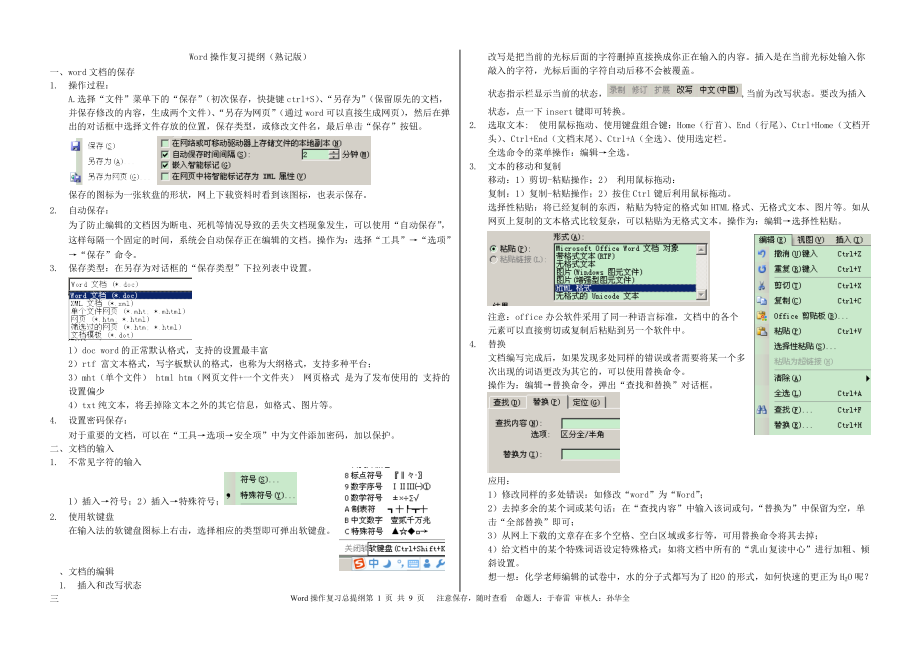


《Word操作复习提纲》由会员分享,可在线阅读,更多相关《Word操作复习提纲(9页珍藏版)》请在装配图网上搜索。
1、Word操作复习提纲(熟记版)一、word文档的保存1. 操作过程:A.选择“文件”菜单下的“保存”(初次保存,快捷键ctrl+S)、“另存为”(保留原先的文档,并保存修改的内容,生成两个文件)、“另存为网页”(通过word可以直接生成网页),然后在弹出的对话框中选择文件存放的位置,保存类型,或修改文件名,最后单击“保存”按钮。 保存的图标为一张软盘的形状,网上下载资料时看到该图标,也表示保存。2. 自动保存:为了防止编辑的文档因为断电、死机等情况导致的丢失文档现象发生,可以使用“自动保存”,这样每隔一个固定的时间,系统会自动保存正在编辑的文档。操作为:选择“工具”“选项”“保存”命令。3.
2、保存类型:在另存为对话框的“保存类型”下拉列表中设置。1)doc word的正常默认格式,支持的设置最丰富2)rtf 富文本格式,写字板默认的格式,也称为大纲格式,支持多种平台;3)mht(单个文件) html htm(网页文件+一个文件夹) 网页格式 是为了发布使用的 支持的设置偏少4)txt纯文本,将丢掉除文本之外的其它信息,如格式、图片等。4. 设置密码保存:对于重要的文档,可以在“工具选项安全项”中为文件添加密码,加以保护。二、文档的输入1. 不常见字符的输入1)插入符号;2)插入特殊符号;2. 使用软键盘在输入法的软键盘图标上右击,选择相应的类型即可弹出软键盘。三、文档的编辑1. 插
3、入和改写状态改写是把当前的光标后面的字符删掉直接换成你正在输入的内容。插入是在当前光标处输入你敲入的字符,光标后面的字符自动后移不会被覆盖。状态指示栏显示当前的状态,,当前为改写状态。要改为插入状态,点一下insert键即可转换。2. 选取文本: 使用鼠标拖动、使用键盘组合键:Home(行首)、End(行尾)、Ctrl+Home(文档开头)、Ctrl+End(文档末尾)、Ctrl+A(全选)、使用选定栏。全选命令的菜单操作:编辑全选。3. 文本的移动和复制移动:1)剪切-粘贴操作;2) 利用鼠标拖动:复制:1)复制-粘贴操作;2)按住Ctrl键后利用鼠标拖动。选择性粘贴:将已经复制的东西,粘贴
4、为特定的格式如HTML格式、无格式文本、图片等。如从网页上复制的文本格式比较复杂,可以粘贴为无格式文本。操作为:编辑选择性粘贴。注意:office办公软件采用了同一种语言标准,文档中的各个元素可以直接剪切或复制后粘贴到另一个软件中。4. 替换文档编写完成后,如果发现多处同样的错误或者需要将某一个多次出现的词语更改为其它的,可以使用替换命令。操作为:编辑替换命令,弹出“查找和替换”对话框。应用:1)修改同样的多处错误:如修改“word”为“Word”;2)去掉多余的某个词或某句话:在“查找内容”中输入该词或句,“替换为”中保留为空,单击“全部替换”即可;3)从网上下载的文章存在多个空格、空白区域
5、或多行等,可用替换命令将其去掉;4)给文档中的某个特殊词语设定特殊格式:如将文档中所有的“乳山复读中心”进行加粗、倾斜设置。想一想:化学老师编辑的试卷中,水的分子式都写为了H2O的形式,如何快速的更正为H2O呢?如果多处需要输入“无水碱式碳酸铜参与反应”,如何才能提高输入速度呢?注意:替换与自动更正不同,自动更正是输入内容后立即替换为设定的内容。如为了编写试卷的方便,我输入dx后立即变为_ 。这就是自动更正功能。操作为“工具自动更正选项”命令。5. 撤消和恢复在编辑过程中,经常会出现误操作,为此Word 2000提供了安全的操作方法:撤消和恢复。具体使用时,单击常用工具栏中的“撤消”按钮或“恢
6、复”按钮。(在编辑菜单下)四、文档视图页面视图是Word默认的视图方式,文档将按照与实际打印效果一样的方式显示。Web版式视图以网页形式显示文档;大纲视图适用于较多层次标题的文档。五、文档排版1. 字符格式化(格式字体命令,包括字体、字形、文字修饰及字符间距等)五号宋体常规 四号楷体加粗 四号隶书倾斜 (字体、字号、加粗、倾斜、下划线)删除线 波浪线 双删除线 着重号、上标(m2) 下标 (x1) 字体颜色、(下划线、上标、下标、着重号、字符边框、字符底纹)字符加边框、字符加底纹(格式边框和底纹底纹选项卡中设置)字符缩放150%(不影响打印,只影响显示效果) 字间距加宽2磅 字符位置提升10磅
7、 :(设置方法: 格式字体字符间距卡) (一磅=0.352mm) (字符缩放、间距、位置)文字效果、: 方法:格式字体文字效果选项卡(闪烁背景是文字效果,不是背景效果)2. 段落格式化:段落的格式化包括段落的对齐方式、缩进、行距、段间距、边框和底纹等1)段落对齐方式:左对齐、居中、右对齐、两端对齐和分散对齐两端对齐是通过词和词间自动增加空格的宽度,使正文沿页的左右页边对齐,对英文文本有效。防止出现一个单词跨两行的情况,对于中文效果同“左对齐”。分散对齐是通过调整字符间距,使所选段落的各行首尾对齐。对中、英文均有效。2)段落缩进:首行缩进;左缩进;右缩进:;悬挂缩进 使用标尺设置段落缩进 使用“
8、格式”“段落”缩进和间距常规对齐方式3) 行间距与段落间距: (格式段落缩进和间距选项卡) Word默认的行间距是“单倍行距”,段落间距的默认值为“0行”。在“段落”对话框中,可在“缩进和间距”选项卡的“间距”选项区设置合适的行距和段落间距。1.5 倍行距选项:设置每行的高度为这行中最大字体高度的1.5倍2 倍行距选项: 设置每行的高度为这行中最大字体高度的2倍最小值选项: 设置Word将自动调整高度以容纳最大字体固定值选项: 设置成固定的行距,Word不能自动调节多倍行距选项: 允许行距设置成带小数倍数3. 快速复制格式的工具格式刷格式刷可快速复制选定对象或文本的格式(字体、字号、颜色、边界
9、等),并将其应用到您随后单击的文本或对象上,免除重复设置文本格式之苦,为统一格式化文档,提高文档编辑效率提高了一个非常方便的工具。 使用格式刷在任意Office 2000程序中复制格式的操作方法: 1)选择希望复制其格式的文本或对象。 2)单击常用工具栏上的格式刷,这样每次只能刷一次,若在点“格式刷”按钮时双击,使其处于被按下的状态,则可以接连刷若干次,(要取消格式光标时,只需按ESC键或再次单击“格式刷”按钮);3)选择希望应用该格式的文本或对象,格式将自动应用到该文本或对象上。4)双击格式刷时,按ESC键或再次单击“格式刷”按钮4. 设置边框和底纹为了增强文章的可读性,突出地显示某些文字或
10、段落,可以给它们加上边框或底纹。选择“格式”菜单的“边框和底纹”命令,打开“边框和底纹”对话框.注意:底纹可以选择“无填充颜色”,这样就能去除已有的底纹。5. 项目符号和编号作用:给列表添加项目符号或编号,从而使文档变得层次分明,易于阅读和理解;操作:格式项目符号和边框,弹出“项目符号和编号”对话框。6. 首字下沉(实例见三)设置段落的第一行第一字字体变大,并且向下一定的距离,段落的其它部分保持原样。设定首字下沉的方法:选定文本后,使用“格式”菜单中“首字下沉”命令。杂志中常用。【练习】对比上下显示的文本,下侧在上侧文档的基础上,设置了什么?悬挂缩进、下标、行距、段前距、项目符号和编号、边框、
11、字号、两端对齐(或左对齐)、倾斜、下划线。六、页面设计 页面设置1)设置内容:页边距选项卡上、下、左、右页边距,装订线的位置,页面方向(纵向/横向),纸张选项卡纸张大小、纸张来源版式节、页眉和页脚(奇偶页不同,首页不同)、边距不是设置页眉和页脚的内容文档网格栏数(等间距的栏宽)、每行的字数等2)操作:单击“文件”菜单,选择弹出菜单中的“页面设置”选项,弹出“页面设置”对话框,选择不同的选项卡,设置即可。3)注意:在同一个word文档中,对不同的页可以设置不同的页面版式和页眉页脚,但要用到分节功能。 分栏1)操作:格式分栏命令,弹出“分栏”对话框。设置不等栏宽、增加分隔线、间距,必须在分栏对话框
12、中设置,不能在页面设置中进行。 页眉和页脚一般情况下,页眉和页脚分别出现在文档的顶部和底部,在其中可以插入页码、文件名或章节名称等内容。当一篇文档创建了页眉和页脚后,就会感到版面更加新颖,版式更具风格。 页眉和页脚的设置:打开“视图”菜单,单击“页眉和页脚”命令,Word自动弹出“页眉和页脚”工具栏,并进入页眉和页脚的编辑状态,默认的是编辑页眉,输入内容,单击“页眉和页脚”工具栏上的“在页眉和页脚间切换”按钮,切换到页脚的编辑状态,编辑完毕后,单击“页眉和页脚”工具栏上的“关闭”按钮回到文档的编辑状态,设置好页眉和页脚后,单击“打印预览”按钮,可以看到设置的页眉和页脚就出现在文档中。这只是最简
13、单的页眉和页脚的设置,平常看到的书籍中大多是各个章节的页眉和页脚都不相同,而且奇偶页的页眉和页脚也是不同的,这个就需要使用分节来设置了。注意:由于页眉和页脚的设置与正文处于不同的视图中,所以两者不能同时进行编辑。 插入页码选择“插入”菜单下的“页码”命令,可以给文档插入页码。区别:页眉和页脚在“视图”菜单下,页码在“插入”菜单下,并且页码只是一个单独的数字。 文档的背景可以给Word的编辑区换个颜色,打开“格式”菜单,单击“背景”选项,从弹出的面板中选择“宝石蓝”单击,就把背景色设置成了宝石蓝的颜色。用一张图片也可以作背景:打开“格式”菜单中的“背景”面板,单击“填充效果”命令,打开“填充效果
14、”对话框,单击“图片”选项卡,单击“选择图片”按钮,选择一个图片,单击“插入”按钮,把这个图片插入进来,单击“确定”按钮,在文档中就把刚才选择的图片作为背景了。要是不想要了,打开“格式”菜单的“背景”面板,选择“无填充颜色”就可以去掉背景。 注意:这样设置的背景不能打印出来,只是在编辑的时候看着好看。如果想打印出来:则应使用页眉和页脚来设置背景图片,打开“视图”菜单,单击“页眉和页脚”命令,在页眉中插入一个图片:打开“插入”菜单,打开“图片”子菜单,单击“来自文件”命令,选择文件,单击“插入”按钮,把文件插入进来;单击“文字环绕”按钮,选择“衬于文字下方”,然后设置一下图片的位置。七、图文混排
15、A. 自选图形选中多个自选图形,无论连续与否,都要按住shift键。B. 图片和剪贴画操作:插入图片来自文件/剪贴画/艺术字/自选图形从左到右依次为:矩形、椭圆、文本框、竖排文本框、插入艺术字、插入组织结构图或其它图示、插入剪贴画、插入图片、填充颜色、线条颜色、字体颜色、线型、虚线线型。注意积累:A在word和flash中都与文字有关,T在photoshop中表示文字。下方的矩形表示选择一种颜色。2)插入word中的图片,进行缩放设置后,并不能改变整个word文档的大小。如一个word文档的大小为185KB,将其中的图片缩小一半后,文档大小不变。但在图片编辑软件中,将图像大小由800*600像
16、素变为400*600像素,则图像文件大小将变为原先的一半。C. 数学公式数学公式的输入需要利用microsoft 公式控件来输入。操作为:插入菜单中的对象命令,然后选择“microsoft 公式3.0”。插入文本框竖排文本框或横排文本框D. 文本框E. 图片工具栏,从左到右依次为插入图片、颜色、增加对比度、降低对比度、增加亮度、降低亮度、裁剪、向左旋转90o、线型、压缩图片、图片环绕、设置图片格式、设置透明色、重设图片。常见的图片环绕方式:上图为同一幅图片,分别设置为嵌入型、四周型、紧密型,看看自己能否区分出来。提示:对于没有透明区域的图片,设置为四周型或紧密型,效果一样。上图中的图片为gif
17、格式,支持透明区域,而jpg格式则不支持透明区域,看上去白色的地方,其实是填充了白色的像素。八、拼写和语法检查(了解)自动检查方式是Word默认检查方式,在输入文本的过程中,Word随时检查是否有拼写错误和语法错误,并用红色波浪下划线标识出拼写错误,用绿色波浪下划线标识出语法错误。修改错误内容有2种方式:一是用户自己修改。二是利用Word的提示进行修改,可在出错的单词处右击,从出现的修改建议中进行选择,选择后错误随即得到更正,若不想进行修改,可选择“忽略一次”。设置和取消“自动检查方式“方法:执行“工具选项拼写和语法”选向卡中选择(或取消)“键入时检查拼写”和“键入时检查语法”复选框。九、打印
18、l 打印预览打印文档之前,可以先查看一下打印效果,满意后再进行打印。单击常用工具栏上的“打印预览”按钮(或文件打印命令),Word即会在屏幕上显示出文档的实际打印效果。l 打印选择“文件”“打印”命令,弹出打印对话框,设置打印的页数即可。如果打印所有页,可以直接单击工具栏上的“打印”按钮。l 补充内容:批注与修订批注是Word的审阅功能之一(另一功能就是修订)。当文档审阅者只评论文档,而不是直接修改文档时就可使用批注。批注使用独立的批注框来注释或注解文档,因而批注并不影响文档的内容。Word会为每个批注自动赋于不重复的编号和名称。修订则直接修改文档。修订用标记反映多位审阅者对文档所做的修改,这
19、样原作者可以复审这些修改并以确定接受或拒绝所做的修订。(1)将光标移到要插入批注的位置或者选定要插入批注引用的文本。(2)选择【插入】【批注】,出现如图所示的批注窗口。(3)在批注窗口中输入文字,并且可以对批注文字进行格式化。如果要切换到文档窗口中,用鼠标直接在文档窗口中单击即可。(4)输入完成后,单击批注条中的【关闭】按钮,关闭批注窗口。l 选择工具菜单中的修订命令,即可进入修订状态,对文档进行插入、删除、替换以及移动等编辑操作时,使用一种特殊的标记来记录所做的修改.上图共打印_页。为了节省纸张,勾选了_复选框。十、常见的按钮十一、word菜单中的重要命令一览表菜单命令文件新建、打开、关闭|
20、保存、另存为、另存为网页|页面设置、打印预览、打印|属性编辑撤销、重复|剪切、复制、粘贴、选择性粘贴、粘贴为超链接|全选|查找、替换、定位|对象视图普通、Web版式、页面、阅读版式、大纲|工具栏、标尺、显示段落标记、网格线|页眉和页脚|显示比例插入分隔符、页码、日期和时间、自动图文集|域、符号、特殊符号、批注|图片、文本框、对象、超链接格式字体、段落、项目符号和编号、边框和底纹|分栏、制表位、首字下沉、文字方向、更改大小写|背景|图片、文本框、自选图像工具拼写和语法、字数统计|修订|保护文档|自动更正选项、自定义表格绘制表格、插入、删除|合并单元格、拆分单元格、拆分表格|绘制斜线表头|转换(文
21、本转换成表格或表格转换成文本)|排序、公式|表格属性Word操作复习总提纲第 9 页 共 9 页 注意保存,随时查看 命题人:于春雷 审核人:孙华全Word自我检测习题1. 在Word中,通常应该在文档的编辑,排版和打印等操作之前进行,因为它对许多操作都将产生影响。A页面设置 - B打印预览- C字体设置 - D页码设定2. 在Word中,可以显示出页眉和眉脚的是在中。 A.普通视图 - B.页面视图- C.大纲视图 - D.Web版式视图3. 在Word的“替换”对话框中指定了查找的内容但没有在“替换为”框中输入内容,则执行“全部替换”后,将。A.只能进行查找不能进行替换B.不能执行,提示输
22、入替换内容C.每找到一个内容,就要求用户输入替换的内容D.把所有找到的内容删除4. Word和Excel中,工具栏上的“格式刷”按钮有很强排版功能,为多次复制同一格式,选用()A.在“工具”菜单的“选项”命令中定义-B.双击“格式刷”按钮C.单击“格式刷”按钮-D.在“格式”菜单中定义5. 在Word的编辑状态,执行编辑命令“粘贴”后,。A.将文档中被选择的内容复制到当前插入点处B.将文档中被选择的内容移到剪贴板C.将剪贴板中的内容移到当前插入点处D.将剪贴板中的内容拷贝到当前插入点处6. 在Word中,对于插入文档中的图片不能进行的操作是。A.放大或缩小-B.移动C.修改图片中的图形D.剪裁
23、7. 在Word的编辑状态,常用工具栏中的“显示比例”按钮的功能是A.设定的显示比例,只能是25%,50%,100%,200%,不能显示123%B.设定文字大小C.设定页面大小D.缩小比例可看到页面全貌,放大比例可看清局部,便于你操作。8. 在Word的页眉、页脚中不能设置()A.字符的字型、字号B.边框、底纹C.对齐方式D.分栏格式9. 在Word中编辑文档时,若不小心做了误删除操作,可用()恢复删除的内容。A.“粘贴”按钮B.“撤消”按钮C.“重复”按钮-D.“复制”按钮10. 在Word文档插入图形的方法很多,以下可行的方法是()。A.执行文件打开命令,再选择某个图形文件名B.利用剪贴板
24、将其他应用程序中的图形粘贴到文档中C.执行插入图文框命令,再选择某个图形文件名D.执行文件新建命令,然后用绘图工具栏在文档中新建一个图形(.bmp)文件11. 在编辑Word文档时,要设置字间距,可执行()。A.格式字体菜单,选择“字符间距”标签B.格式段落菜单,选择“字符间距”标签C.格式字符间距D.格式段落菜单,选择“缩进与间距”标签12. 当编辑菜单中的剪切和复制命令项呈浅灰色而不能被选择时,表示的是()。A.选定的文档内容太长,剪切板放不下B.剪切板里已经有信息了C.在文档中没有选定任何信息D.正在编辑的内容是页眉或页脚13. 现在有一个以文件名A保存过的文件,如果我们要把A再以文件名
25、B保存的话,使用( )命令 A.“保存” B.“另存为” C.“另存为Web页” D.“打开”14. 下列有关“另存为”对话框的说法中不正确的是( ) A.在“保存位置”下拉列表中可以选择保存的位置 B.文件要保存的类型可以是Word文档,也可以是txt或mht格式 C.文件名可以是已经存在的文件名,也可以是新的文件名 D.首次保存文件时,不会弹出“另存为”对话框15. 下列有关页眉和页脚的说法中不正确的有( ) A.只要将“奇偶页不同”这个复选框选中,就可在文档的奇.偶页中插入不同的页眉和页脚内容 B.在输入页眉和页脚内容时还可以在每一页中插入页码 C.可以将每一页的页眉和页脚的内容设置成相
26、同的内容 D.插入页码时必须每一页都要输入页码16. 有关页面设置的操作,下列说法正确的是() A.文档的纸张的类型在“纸型”下拉式列表中选择,既可以设置为横向,也可以设置为纵向 B.可以在“页面设置”对话框中直接编辑“页眉和页脚”C.同一篇文档只能设置相同的页面格式 D.“页面设置”对话框中可以在两栏之间增加“分隔线”17. 上图中没有设置的效果是()A.选择“格式”菜单中的“首字下沉”命令,下沉3个字符B.选择“格式”菜单中的“项目符号和编号”命令,设置编号效果C.选择“插入”菜单中“文本框”“竖排”命令,然后输入文本,并设置环绕方式为“四周型”D.选中“输入文字”四个字,选择“格式”菜单
27、中的“边框和底纹”命令,设置底纹效果18. 上图中的相关操作,下列说法错误的是()A.“百叶窗”中设置的是批注,通过“插入批注”命令实现B.“保存”处进行的是“修订”操作,多人可以修改同同一文档C.通过“插入页码”命令,可以设置“第*页,共*页”形式的页脚D.单击绘图工具栏中的按钮,可以插入“艺术字”19. 小朵收集了上海黄金交易所Au99.99合约的部分历史交易数据,并用Excel软件进行数 据处理,如图所示。请回答下列问题: (1)在Al单元格输入文字“上海黄金交易所Au99.99合约历史交易数据”后,选择A1: Gl 区域,在下图所示对话框中选择 (填:自动换行/缩小字体填充/合并单 元
28、格)选项,可使所输入内容在A1: Gl区域居中对齐。 (2)涨跌额为本交易日的收盘价与前一交易日的收盘价之差,要计算各交易日的涨 跌额,可在F3单元格输入公式 后,利用自动填充功能完成其他交易日的涨跌 额计算。 (3)为使涨跌额数据保留2位小数,在选择相应区域后,可在下图所示对话框 的 选项卡中进行设置。 (4)反映2011年3月1日至2011年3月4日Au99.99合约收盘价的行情图,应使用的图表类型是_ (填:柱形图/条形图/折线 图/饼图)。 修改E4单元格的数据后,图表中的数据会_(变化/不变)。(5)上述工作表是按照_降序排列的。20. 研究性学习小组利用powerpoint展示他们
29、的成果,他们初步打算按照下列过程制作:新建powerpoint文档选择设计模板制作第一张幻灯片增加动画效果预览制作其它的幻灯片。请从下列操作中安排合理的顺序_ 。启动powerpoint,新建一个空白文档在“内容版式”中选择“空白”点菜单“插入文本框水平”命令, 插入一个水平文本框,输入文字点菜单“插入新幻灯片”命令,添加新幻灯片,直到制作完所有的幻灯片选择“格式幻灯片设计”命令,选择一种设计模板选择第一张幻灯片,选择“幻灯片放映自定义动画”命令,选择一个文档元素,设计动画方案,再选择下一个文档元素,直到设置好所有的动画方案选择“幻灯片放映观看放映”,预览设计的效果使用图表向导进行创建图表:、首先在要创建图表的数据区中的标题行与数据区插入一行,使它们分开;、选定需要创建图表的数据区域;、单击“插入”菜单下的“图表”命令,弹出“图表向导”对话框;、在“图表向导”对话框中的“图表类型”列表框中选择一种图表类型;、在“子图表类型”中选择“子图表类型”;、单击“下一步”按钮,选择产生的图表按行还还是列分类;、单击“下一步”按钮,在“图表选项”中设置“标题”、“坐标轴”、“网格线”等;、单击“下一步”按钮设置图表位置,单击“完成”按钮,可以实现图表的建立。Excel基础知识复习提纲
- 温馨提示:
1: 本站所有资源如无特殊说明,都需要本地电脑安装OFFICE2007和PDF阅读器。图纸软件为CAD,CAXA,PROE,UG,SolidWorks等.压缩文件请下载最新的WinRAR软件解压。
2: 本站的文档不包含任何第三方提供的附件图纸等,如果需要附件,请联系上传者。文件的所有权益归上传用户所有。
3.本站RAR压缩包中若带图纸,网页内容里面会有图纸预览,若没有图纸预览就没有图纸。
4. 未经权益所有人同意不得将文件中的内容挪作商业或盈利用途。
5. 装配图网仅提供信息存储空间,仅对用户上传内容的表现方式做保护处理,对用户上传分享的文档内容本身不做任何修改或编辑,并不能对任何下载内容负责。
6. 下载文件中如有侵权或不适当内容,请与我们联系,我们立即纠正。
7. 本站不保证下载资源的准确性、安全性和完整性, 同时也不承担用户因使用这些下载资源对自己和他人造成任何形式的伤害或损失。
